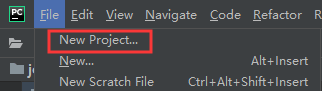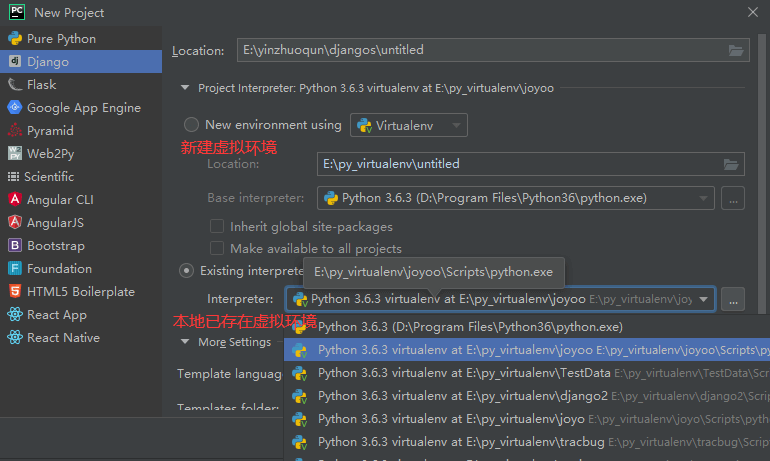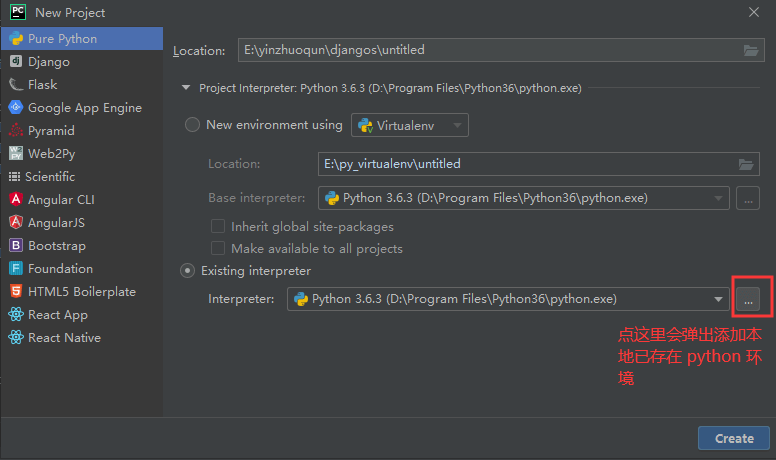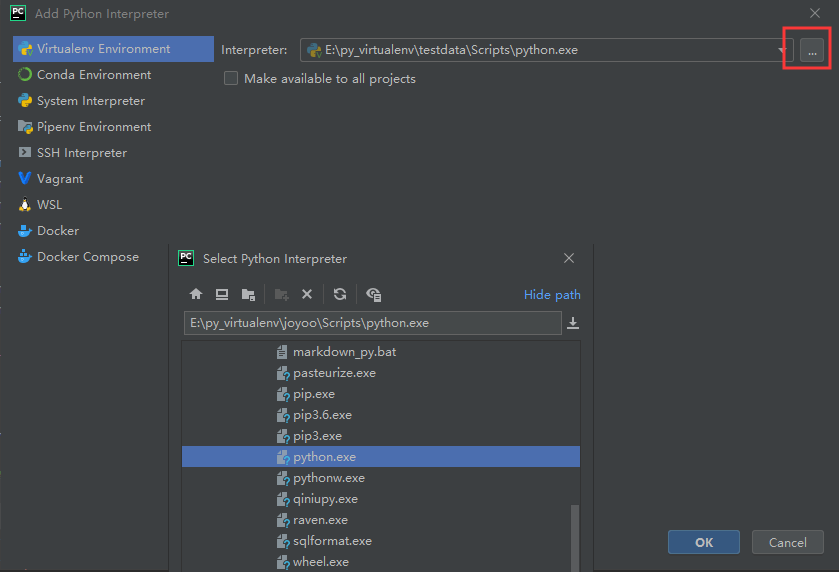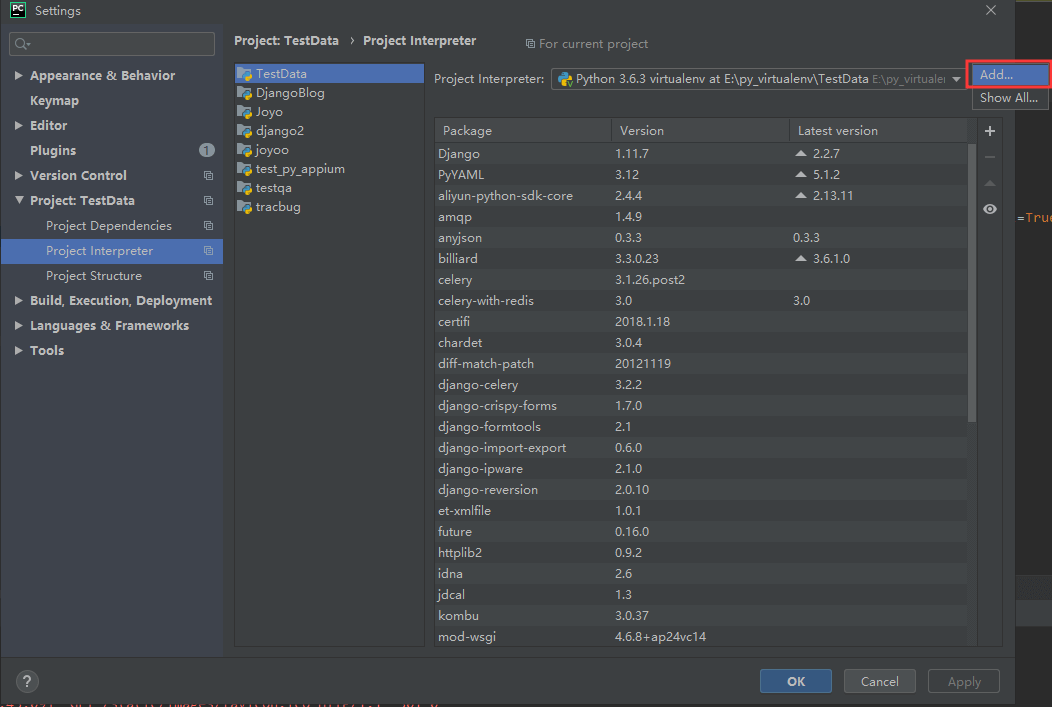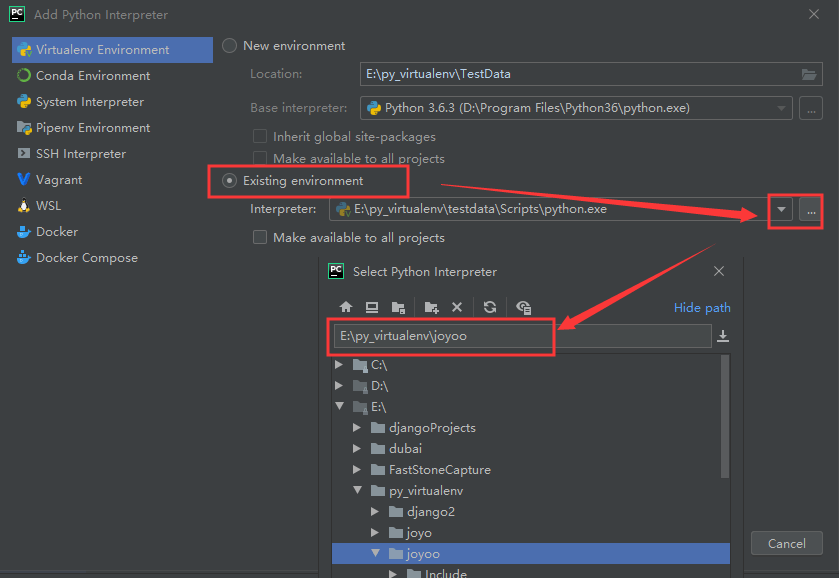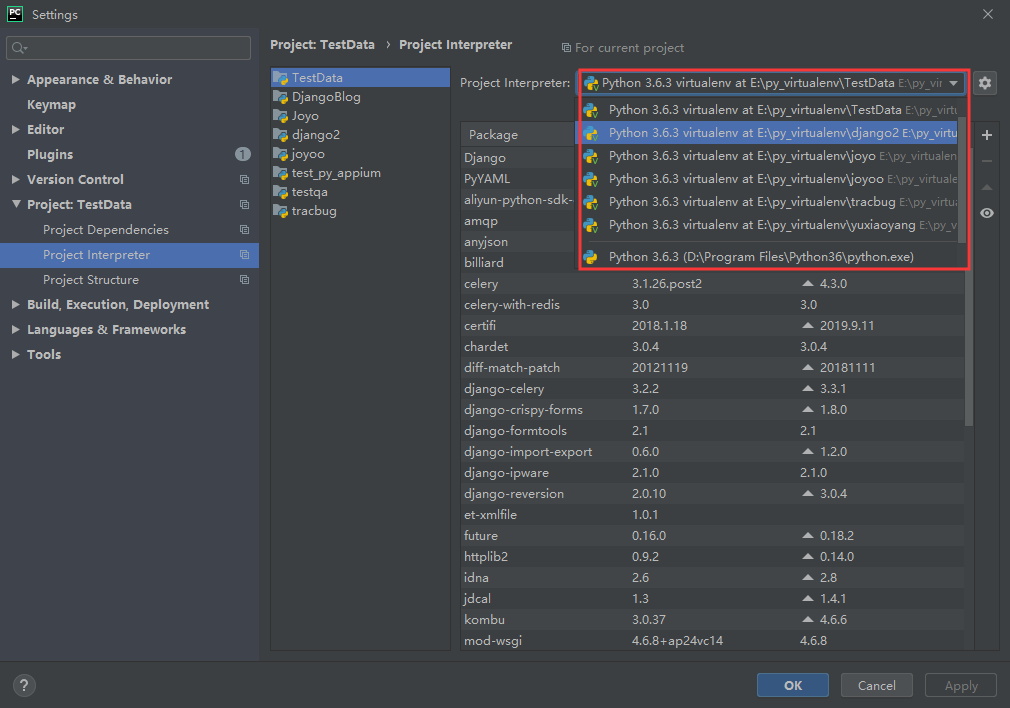pycharm 2019.2 下 django 项目选择本地 python 虚拟环境
前提:python 虚拟环境需要自己安装好
用 pycharm 专业版 新建 django 项目
1. 第一步,找到新建入口
2. 第二步,新建 django 项目
新建 django 项目时,把未添加到 pycharm 中的虚拟环境加进来
1. 第一步,找到添加入口
2. 第二步,添加本地虚拟环境
在 pycharm settings 里面添加本地虚拟环境
1. 第一步,找到添加入口
2. 第二步,添加本地虚拟环境
选择一个虚拟环境给 django 项目
文章部分资料可能来源于网络,如有侵权请告知删除。谢谢!
前一篇: Mac 安装 appium
下一篇: html clipboard.js 现代化的拷贝复制粘贴剪切文字